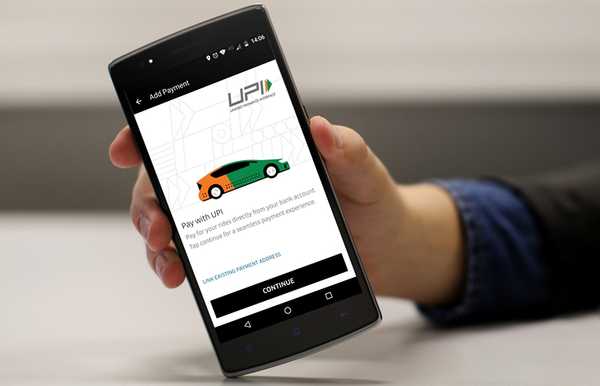
Simon Gallagher
0
3014
674
UPI eller Unified Payment Interface er et initiativ fra National Payment Corporation of India for å bringe en trygg og sikker betalingsmetode som fungerer umiddelbart. UPI ble lansert som et initiativ for å gjøre India til en kontantløs økonomi. Etter hvert som flere og flere selgere og tjenesteleverandører begynner å bortsett fra UPI som betalingsmetode, vil behovet for å bruke kontanter avta i fremtiden. Siden lanseringen har betalingstjenesten utvidet rekkevidden og blir nå en norm i hele India. Bare noen dager tilbake oppdaterte Uber appen sin for å støtte UPI-betalingsalternativet i India. Uber har inngått samarbeid med NPCI sammen med Indias to ledende banker (Axis og HDFC) for å bringe denne integrasjonen. UPI er en veldig sikker og enkel betalingsmetode, som virkelig vil hjelpe ryttere over hele India til lett å betale for sine ritt. Denne artikkelen skal dekke fordelene ved å bruke UPI med Uber, og også vise deg trinnene som kreves for å sette opp UPI som betalingsmetode for Uber:
Merk: For øyeblikket er Ubers UPI-integrasjon bare tilgjengelig for Android-brukere. IOS-oppdateringen sies å komme snart. Prosessen vil imidlertid være den samme for iPhone- og iPad-brukere også når oppdateringen ruller ut.
Sette opp UPI med Uber
Å konfigurere UPI med Uber-kontoen din kan være forskjellig avhengig av om du allerede har en UPI-konto satt opp eller ikke. Hvis du allerede har en UPI-ID, vil den bare ta noen få skritt. Imidlertid, hvis du ikke har en UPI-ID, må du også konfigurere den. Heldigvis kan vi gjøre det rett fra Uber-appen. Så la oss ikke kaste bort mer tid og starte installasjonsprosessen.
Bruk eksisterende UPI ID i Uber
1. La oss først starte med den enkleste metoden. Dette vil fungere hvis du allerede har en UPI-ID. Start Uber-appen og trykk på hamburgermenyen øverst til venstre. Her, trykk på alternativet "Betalinger".
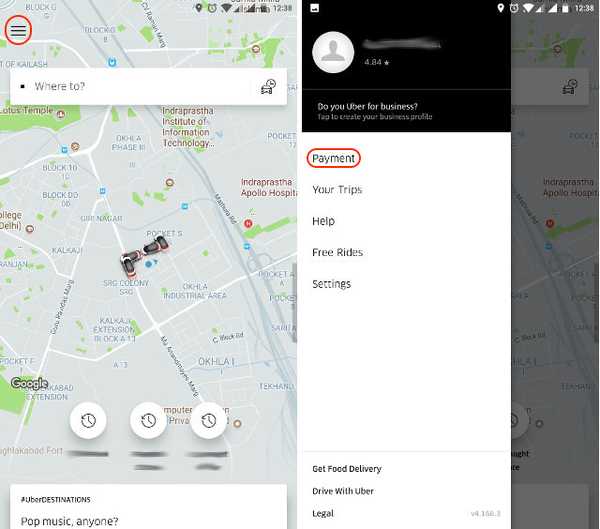
2. Trykk her “Legg til betalingsmåte” og velg deretter UPI.
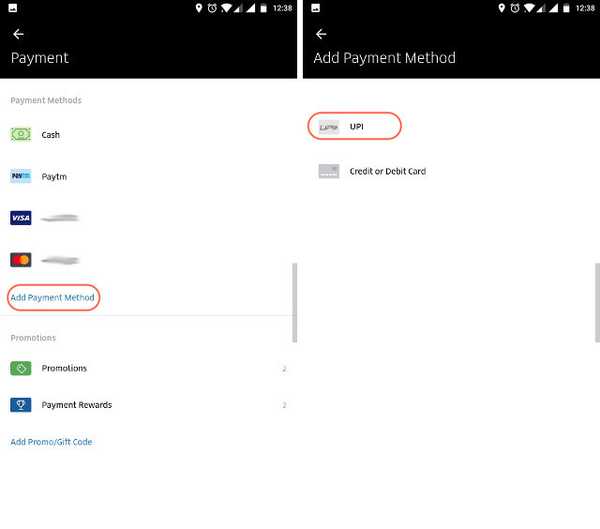
3. Hvis du allerede har en UPI-ID satt opp, trykk på “Link eksisterende betalingsadresse”. Nå, skriv inn UPI-IDen din og trykk på 'Lagre'. Nå vil Uber belaste en symbolpeng på INR 1 for å bekrefte IDen din, og deretter vil den bli lagt til betalingsalternativet ditt.
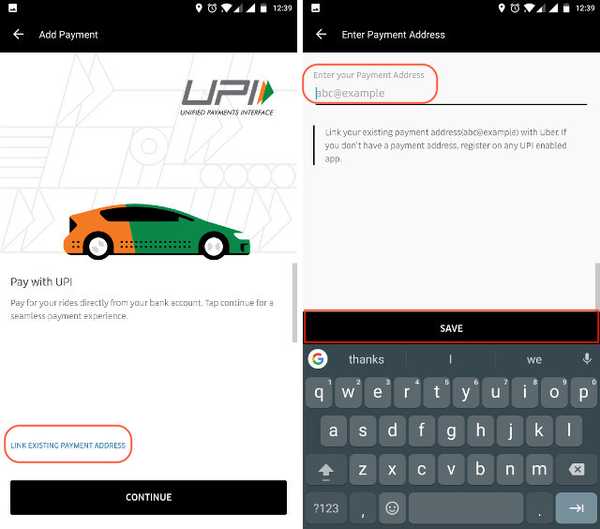
Lag UPI ID i Uber
1. Hvis du ikke allerede har en UPI-ID, vil vi opprette en akkurat nå i Uber. I det ovennevnte trinn-3, i stedet for å trykke på "Koble eksisterende betalingsadresse", trykk på Fortsett-knappen og på neste side trykk på 'Registrer' -knappen.
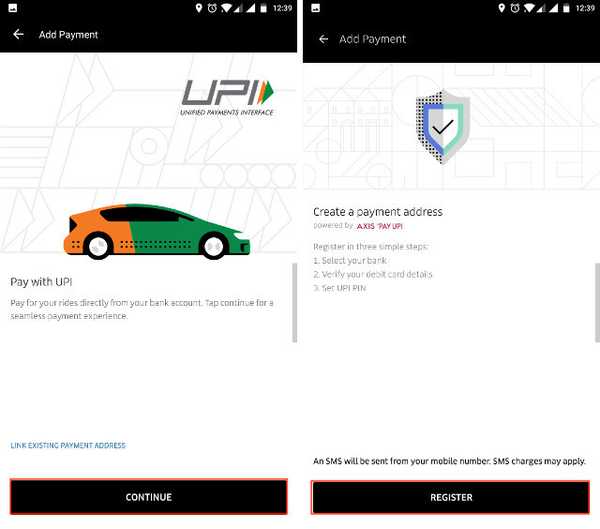
2. Nå vil appen be deg velge nummeret som er registrert på bankkontoen din. Hvis du bruker en smarttelefon med bare et enkelt simkort, da sørg for at nummeret du bruker er det samme som det som er registrert på bankkontoen din. Hvis du bruker en dual-SIM-enhet, må du huske å velge nummeret som er koblet til bankkontoen din. For eksempel valgte jeg 'SIM 2' fordi det er nummeret som er koblet til bankkontoen min. Nå, på neste side, trykk bare på navnet på banken din.
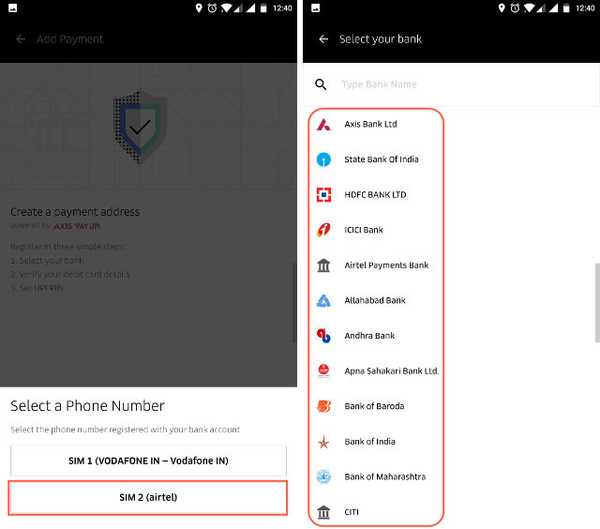
3. Så snart du trykker på banknavnet ditt, vises et popup-kort som viser bankkontoen din. Bare trykk på den. På neste side registrerer vi debetkortet ditt. Bare skriv inn ønsket informasjon og trykk på "Send" -knappen.
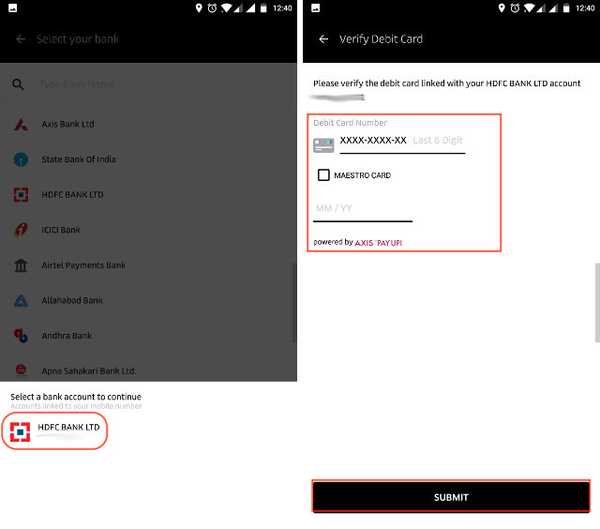
4. På denne siden blir telefonnummeret ditt bekreftet igjen. Angi OTP og opprett deretter din firesifrede PIN-kode. Dette er PIN-koden du vil bruke for å autorisere alle UPI-betalingene dine. Tenk på den som lik din minibank-PIN-kode. Du må oppgi den når du gjennomfører en transaksjon.
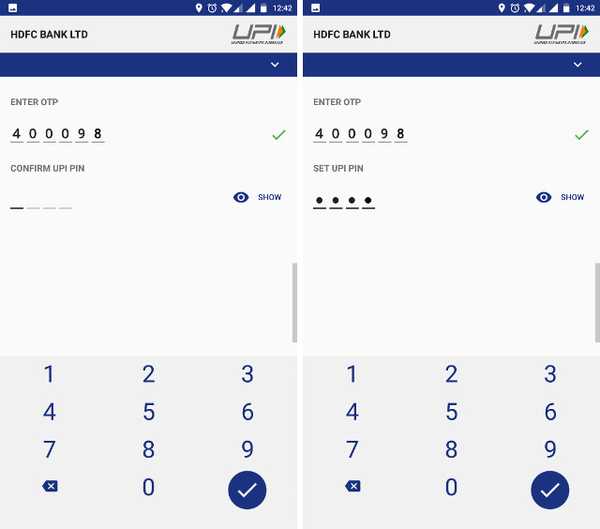
5. Hvis du har fulgt trinnene riktig til nå, du har laget din egen unike UPI ID. Din unike ID, også kjent som "Betalingsadresse", skal være synlig for deg nå. Noter den.
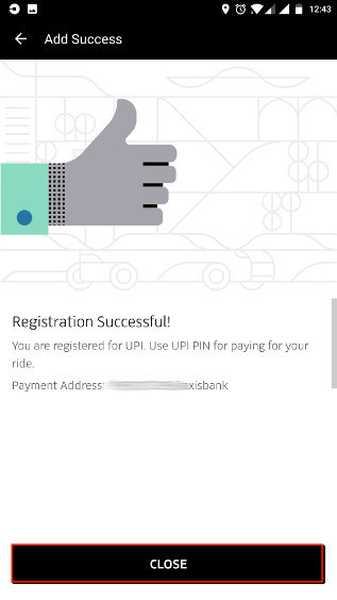
6. Nå som vi har opprettet UPI-IDen, vil vi bruke den til å legge til UPI som betalingsmetode i Uber. Bare gå til Betaling-> Legg til betalingsmetode-> UPI. Her, i stedet for å trykke på Fortsett, trykker vi på “Link eksisterende betalingsadresse”. Skriv inn UPI ID (betalingsadresse) som vi nettopp opprettet, og trykk på "Lagre".
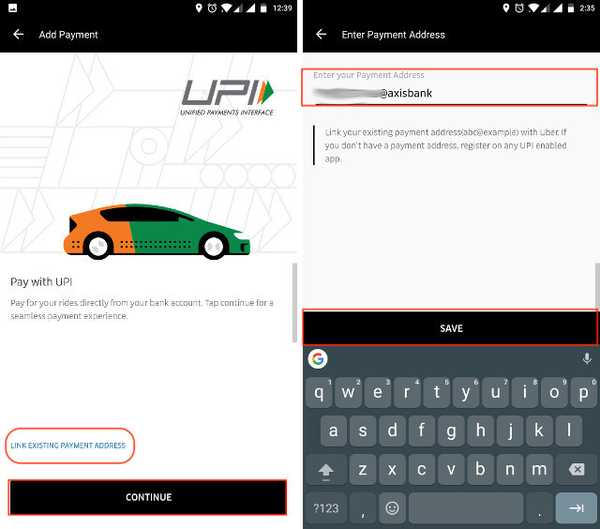
7. Nå, som jeg nevnte tidligere, Uber vil belaste INR 1-symbolet for å autentisere betalingsadressen at vi har kommet inn. Her, trykk på Fortsett-knappen og trykk deretter på Lukk. I tilfelle du lurer på symbolpengene, blir de tilbakebetalt til kontoen din etter godkjenningen.
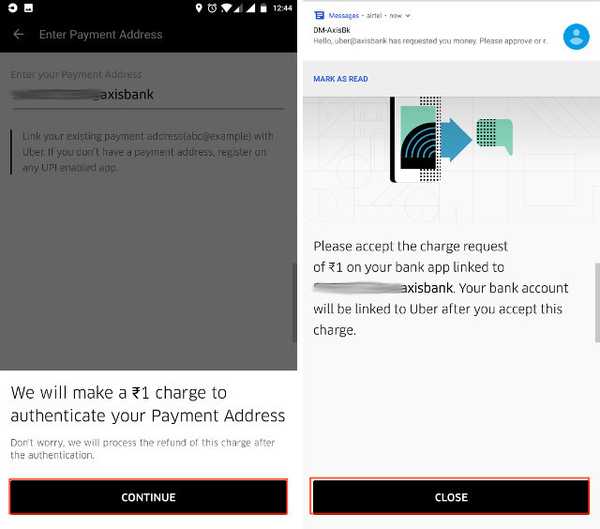
Godkjenne UPI-transaksjoner i Uber
Nå må du tenke, hvor godkjenner jeg denne transaksjonen. Her vil jeg vise hvordan du gjør nettopp det. Avgiften som er utført av Uber vises i UPI-appen din. Hvis du opprettet din UPI-ID utenfor Uber, eller du allerede hadde en UPI-ID, ladingen vises i appen du brukte til å opprette ID-en din.
Siden vi har opprettet UPI ID med Uber og Uber bruker Axis Bank som leverandør, må du installere Axis Banks UPI-app.
- Ubers UPI-betaling drives av Axis Bank, vi vil installere “BHIM Axis Pay UPI-appen”. Klikk på lenkene for å installere appen, og start den deretter (Android / iOS). Når du har startet appen, Velg telefonnummer som vi brukte når vi konfigurerte UPI-ID-en vår.
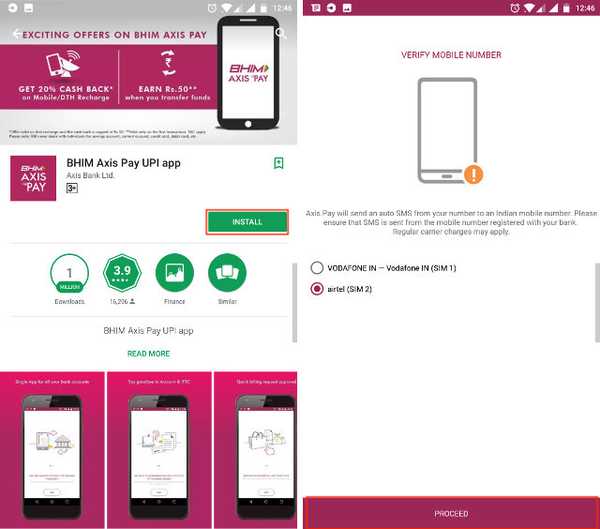
2. På denne siden er det bare å oppgi navn, e-post-ID og angi et 6-sifret passord for appen din. Husk passordet er forskjellig fra PIN-koden vi opprettet Tidligere. Passkoden vil gi deg tilgang til appen mens PIN-koden autoriserer transaksjonene dine. Sammen, de introduserer 2-faktorers autentiseringssikkerhet trekk. Nå, trykk på "Komme i gang".
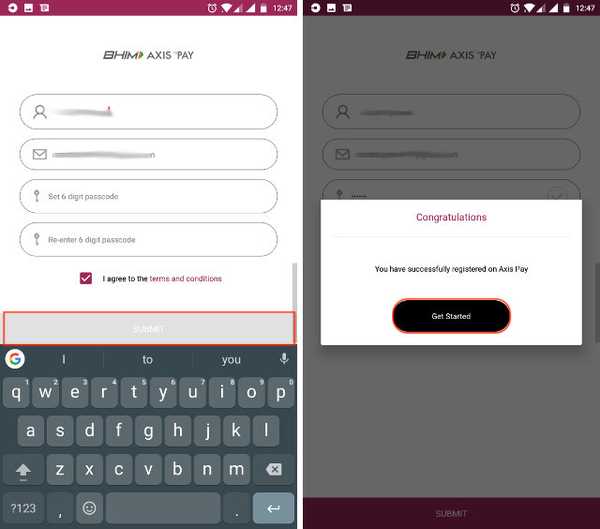
3. På hjemmesiden til appen, vil du se en ventende forespørsel fra Uber. Trykk på den. På neste side viser en enkel infographic deg partene i transaksjonen. Bare trykk på 'Godkjenn' -knappen.
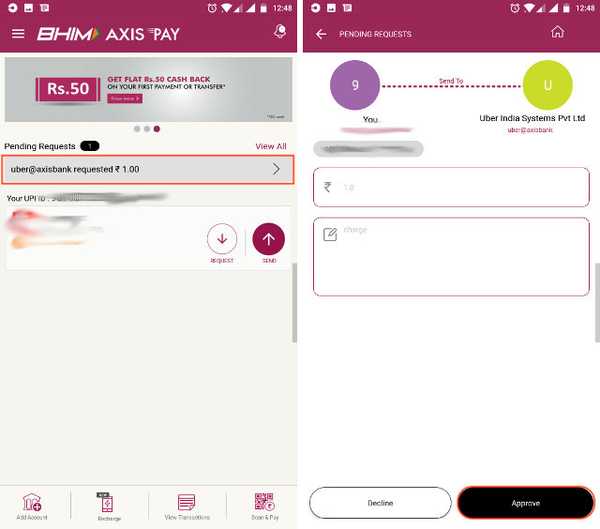
4. Nå blir du bedt om å oppgi PIN-koden for å godkjenne betalingen. Skriv inn den firesifrede PIN-koden som vi opprettet. Nå som betalingen er godkjent, er UPI lagt til som en betalingsmetode på Uber-kontoen din. For å bekrefte det bare gå til alternativet "Betaling" i Uber-appen, så finner du det der.
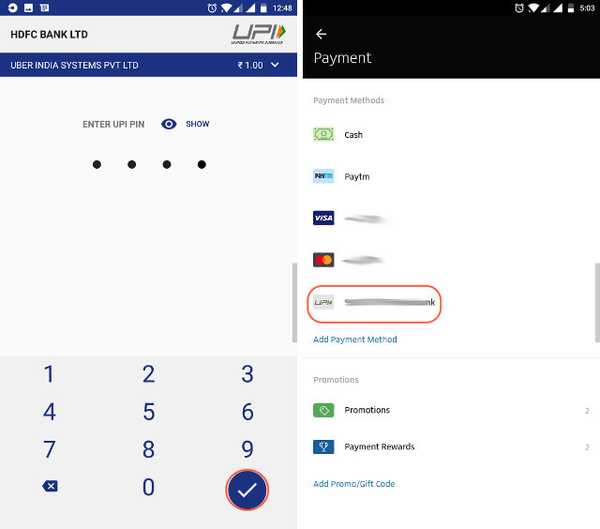
Fordelene ved å bruke UPI i Uber
Hvis du allerede hadde en UPI-ID, er det ikke noe bra å bruke denne betalingsmetoden. Men de av dere, som må opprette sin UPI-ID for å betale til Uber, må tenke, hvorfor hoppe gjennom så mange ringer for å lage en annen betalingsmetode, når jeg fremdeles kan bruke de eldre. Vel, til dem vil jeg si at det er mange fordeler med å bruke UPI fremfor andre betalingsmetoder. La oss dele det en etter en for alle andre betalingsmetoder som finnes i Uber.
-
UPI vs kontant betaling
Vel, denne er ganske rett frem. Du trenger ikke å ta med deg kontanter når du bruker UPI-betalingen. Ingen kontanter betyr ingen hodepine ved å bære endring og ingen fikling for å ta ut penger på slutten av hver tur.
-
UPI vs Kreditt- / debetkort
Når du bruker kort som betalingssystem, må du gå gjennom hele prosessen med å legge inn CVV-nummeret ditt hver gang du tar en tur og deretter vente på OTP. Hvis du bruker Uber så mye som jeg, vil du forstå hvor frustrerende det er å gjøre det. Med UPI er det ikke noe problem. På slutten av turen vil Uber sende en betalingsanmodning til UPI-IDen din. For å betale er det bare å starte UPI-appen og godkjenne forespørselen ved å oppgi PIN-koden. Så enkelt er det.
-
UPI vs Paytm
All fordel som jeg nevnte ovenfor, tilbys også av Paytm. Betalingsprosessen er enda enklere enn for UPI, ettersom pengene automatisk trekkes fra Paytm-lommeboken. Så hvorfor skal du bruke UPI? Vel, for det første, bruk av Paytm krever at du legger til penger i den digitale lommeboken, noe som ikke er tilfelle med UPI, da i UPI belastes pengene direkte fra bankkontoen din. for det andre, du må opprettholde en minimumssaldo i Paytm-lommeboken (INR 350) for å få muligheten til å bestille drosje. Dette betyr at du må huske å lade Paytm-lommeboken fra tid til annen. Til slutt og viktigst, pengene som er lagret i Paytm lommebok er ikke like likvide som pengene på kontoen din. Det jeg mener er at pengene på kontoen din kan brukes i flere scenarier (for eksempel å ta ut kontanter, overføre osv.), Så sparer pengene i Paytm-lommeboken.
Tatt i betraktning de ovennevnte årsakene, er det nok å si at det er bedre å bruke UPI enn å bruke noen annen betalingsmåte som finnes i Uber-appen.
SE OGSÅ: 12 kule Uber-triks du bør prøve
Bruk UPI til å betale for Uber Rides
I artikkelen har jeg prøvd mitt beste for å forklare hele oppsettingsprosessen for UPI-betalingssystemet i Uber-appen. Hvis du fortsatt er i tvil, kan du slippe spørsmålene i kommentarfeltet nedenfor. Nå som du kjenner fordelene ved å bruke UPI, er du heller ikke tilbøyelig til å bruke den over de andre betalingsalternativene. Gi oss beskjed om tankene dine om emnet. Vi vil gjerne høre din mening om emnet.















